Sommario
"Toolbarbrowser " barra degli strumenti {di Trellian (http:\\\toolbarbrowser.com)} è un altro browser hijacker e programma adware dropper che esegue reindirizzamenti di navigazione verso pubblicità sconosciute. 
Per rimuovere "Toolbarbrowser " barra degli strumenti dal computer, seguire la procedura descritta di seguito:
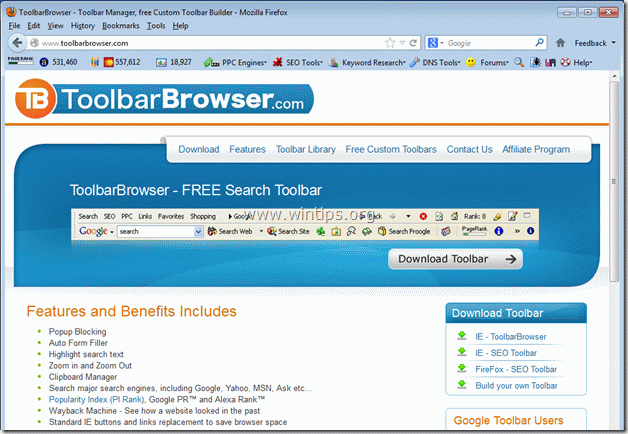
Come rimuovere "Toolbarbrowser " barra degli strumenti
Passo 1. Disinstallare "Toolbarbrowser" dal pannello di controllo.
1. Per farlo, andare su Avvio > Pannello di controllo .
{ Inizio > Impostazioni > Pannello di controllo . (Windows XP)}
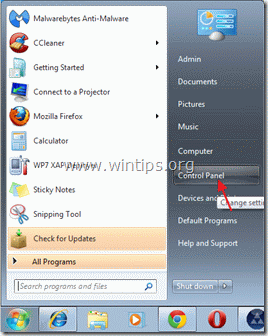
2. Fare doppio clic per aprire " Aggiungi o rimuovi programmi " se si dispone di Windows XP o
“ Programmi e caratteristiche " se si dispone di Windows 8, 7 o Vista).

3. Nell'elenco dei programmi, trovare e rimuovere/disinstallare queste applicazioni:
a. Toolbarbrowser v2.x (Da Toolbarbrowser.com)
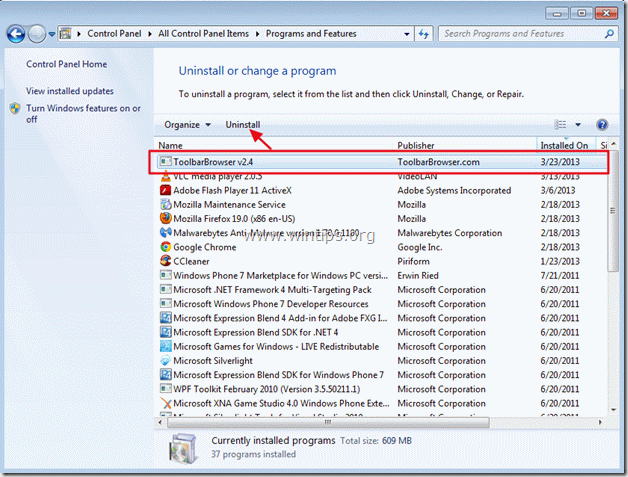
Passo 2. Rimuovere "Toolbarbrowser toolbar" dall'applicazione del browser Internet.
Internet Explorer, Mozilla Firefox
Internet Explorer
Come rimuovere le impostazioni di "Toolbarbrowser toolbar" da Internet Explorer.
Dopo aver eseguito Fase 1, (Disinstallare "Toolbarbrowser" dal pannello di controllo), Internet Explorer dovrebbe essere pulito. Procedere a Passo 3 .
Mozilla Firefox
Come rimuovere "Barra degli strumentiBarra degli strumenti del browser " da Firefox.
1. Per prima cosa è necessario aver attivato la "Barra dei menu" principale di Firefox.
* Cliccare con il tasto destro del mouse, sullo spazio vuoto a destra di "Scheda pagina" e abilitazione Firefox "Barra dei menu".

2. Dal menu di Firefox, andare su " Strumenti " > " Componenti aggiuntivi ”.
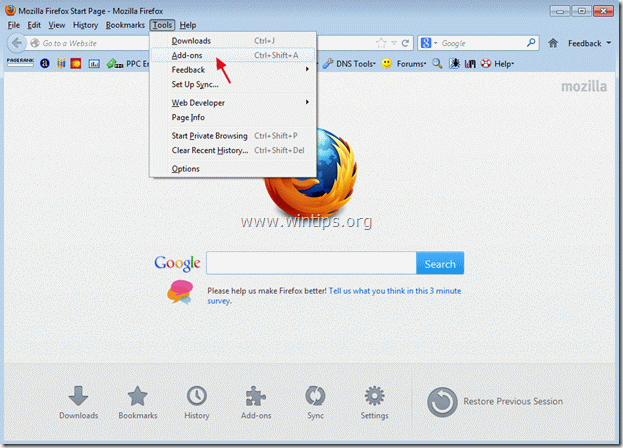
3. Scegliere " Estensioni " nel riquadro di sinistra e poi rimuovere l'estensione "ToolbarBrowser 1.3.3".

4. Chiudere tutte le finestre e riavviare Firefox affinché le modifiche abbiano effetto.
5. Procedere con il prossimo Passo .
Passo 3. Pulire il computer da altre minacce dannose.
Scaricare e installare "MalwareBytes Antimalware*".
*Se non si sa come installare e utilizzare " MalwareBytes Anti-Malware ", leggere queste istruzioni.
1. Eseguire MalwareBytes Antimalware ed eseguire una scansione rapida:
2. Al termine della scansione, premere il tasto " Mostra i risultati " per visualizzare e rimuovere le minacce dannose.

3c. Nella finestra "Mostra risultati controllo - utilizzando il tasto sinistro del mouse. tutti gli oggetti infetti e poi scegliere la voce " Rimuovi selezionati " e lasciare che il programma rimuova le minacce selezionate.
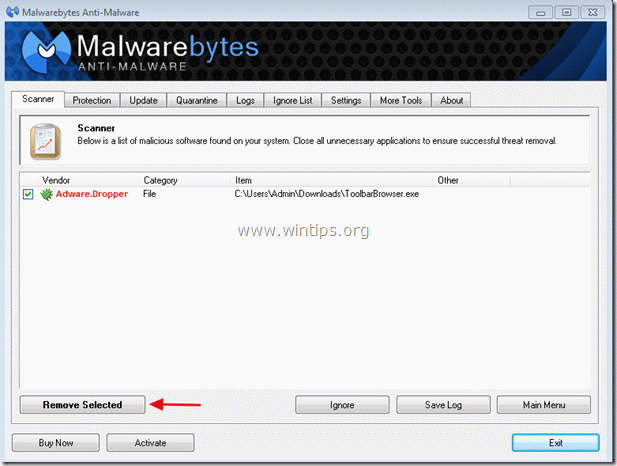
3d. Al termine del processo di rimozione degli oggetti infetti, " Riavviare il sistema per rimuovere correttamente tutte le minacce attive.
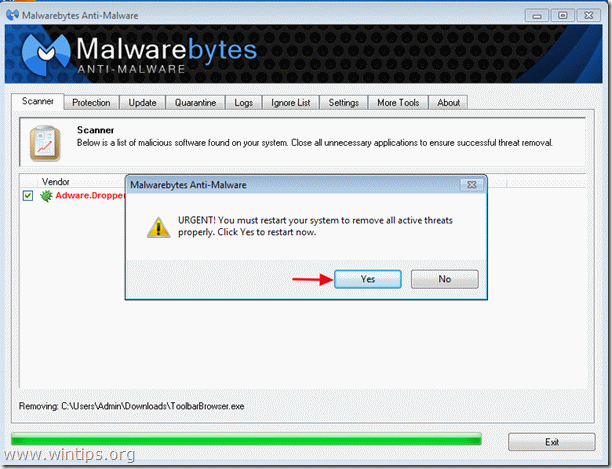
4. Importante: Per garantire che il computer sia pulito e sicuro, Eseguire una scansione completa con Malwarebytes Anti-Malware, in "modalità provvisoria" di Windows. .*
*Per accedere alla modalità provvisoria di Windows, premere il tasto " F8 " durante l'avvio del computer, prima della comparsa del logo di Windows. Quando il tasto " Menu Opzioni avanzate di Windows " appare sullo schermo, usare i tasti freccia della tastiera per spostarsi sul punto Modalità provvisoria e quindi premere "ENTRARE ".
Passo 4. Pulire i file e le voci indesiderate.
Utilizzare " CCleaner " e procedere con il programma pulire il vostro sistema da temporanee file internet e voci di registro non valide.*
* Se non si sa come installare e utilizzare "CCleaner", leggere queste istruzioni .
Passo 5. Riavviare il computer per rendere effettive le modifiche ed eseguire una scansione completa con il programma antivirus.

Andy Davis
Il blog di un amministratore di sistema su Windows





